
Tabla de contenido:
- Autor John Day [email protected].
- Public 2024-01-30 08:40.
- Última modificación 2025-01-23 14:39.
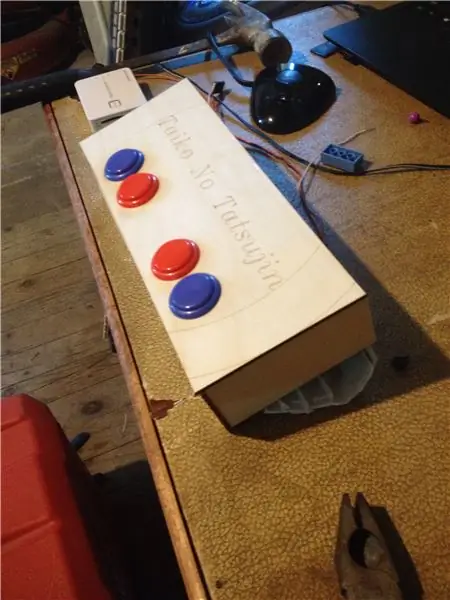
Taiko es un popular juego de arcade japonés en el que el jugador toca un tambor con música, pero si está buscando este proyecto, sospecho que ya lo sabe.
Paso 1: Necesitará
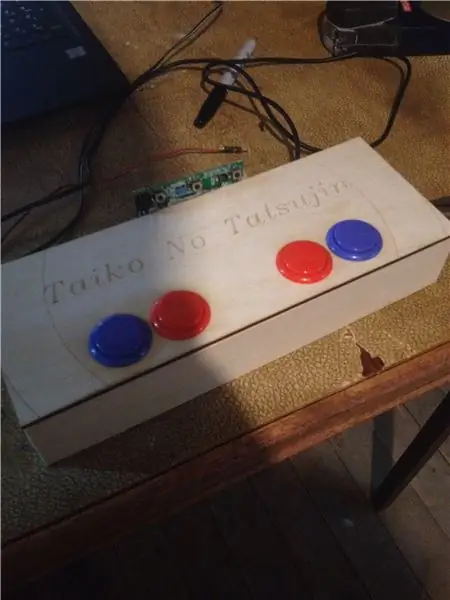
Necesitará…
4 botones de arcade … cualquier botón funcionará, los elegí por su durabilidad y peso.
en teoría, cualquier teclado USB … inalámbrico o cableado, la teoría detrás de ellos es la misma.
soldador y soldador …
herramientas básicas…
una forma de guardarlo todo … utilicé una caja cortada con láser, pero puedes hacer cualquier cosa
Paso 2: Circuito
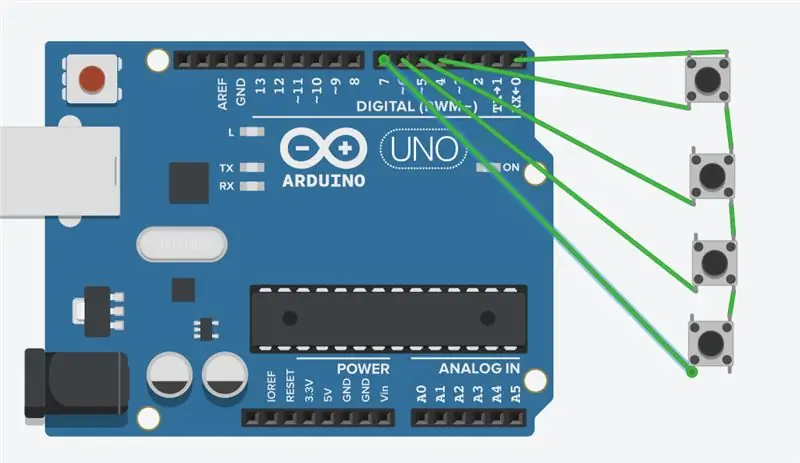
Fingiremos que el arduino es el interior de un teclado, debería ver una docena de pines que salen de la placa pequeña en la parte superior de la placa después de que el teclado esté separado, debería verse como la placa de circuito en la parte superior de la primera iteración del controlador, cada uno de los pines tiene una contraparte que formará una letra cuando se conecte, es diferente para cada placa, por lo que es hora de probar y equivocarse, conecte la placa desnuda a su PC y use un cable pequeño para conectar 2 pines aleatorios Lo más probable es que haya un pin que se conecte a otros 4 pines, el 1 pin común será nuestro terreno. Con los botones debe haber 2 pines por botón, por el bien de la facilidad, la mitad derecha se conectará entre sí y se conectará al pin de "tierra" con un cable como el modelo de arriba, luego conectará el otro botón izquierdo pin la mitad a los pines del teclado que funcionan.
Paso 3: el marco

Si tiene un cortador Lazer, sabe cómo usar Autocad y lo más probable es que pueda hacer una caja con 4 agujeros.
Si no tiene un cortador láser, use su método preferido (probablemente un taladro grande) para hacer 4 agujeros del tamaño de un botón en una hoja plana de madera contrachapada de abedul, luego puede cortar un 2x4 a las dimensiones del perímetro de la parte superior de la caja. con los botones en él.
Paso 4: resultado final

Después de vincular los botones a los controles de osu! Taiko, le di una vuelta. Esta fue mi primera vez con la versión con cable, los botones son un poco más turbios de lo que me gustaría, pero podrías derrochar y obtener mejores botones, esta es una buena parada para la mayoría de las personas.
pero pensé que podría mejorar esto, así que lo hice
Paso 5: Inalámbrico
Decidí hacer que el controlador fuera inalámbrico por 3 razones.
1. Sin cortocircuitos, no quiero arriesgar mi PC con un cableado defectuoso.
2. convencer. Puedo recostarme en mi silla y seguir haciendo taiko sin tener que preocuparme por los cables
3. Encontré un teclado inalámbrico.
es muy fácil de hacer, simplemente haz lo mismo, con un teclado inalámbrico. ¡modo fácil!
Decidí jugar
para probarlo y parecía funcionar bien, me gustaría convertirme en profesional con la configuración debido a lo mal que este teclado en particular maneja las entradas de simulaciones, pero en general funciona bien
Recomendado:
Osu! Teclado: 8 pasos (con imágenes)

Osu! Teclado: ¡Recientemente comencé a jugar un juego de ritmo llamado osu! y después de ver un video de un mini teclado comercial pensé que sería un proyecto divertido diseñar uno yo mismo. Poco tiempo después, decidí que sería una buena idea ponerlo en instructables como
Teclado de 2 teclas para Osu !: 6 Pasos

Teclado de 2 teclas para Osu !: ¡En este tutorial, sabrá cómo hacer un teclado de 2 teclas para osu! Siga las instrucciones
OSU! TECLADO CON LED RGB: 3 PASOS

OSU! TECLADO CON LED RGB: Hola, hice un Instructables hace un tiempo y olvidé hacer una actualización para el WS2812B RGB. Perdón. Este proyecto se basará en https://www.instructables.com/id/Osu-Keyboard-with-Arduino-Uno
OSU! PCB KappaPad: 5 pasos

OSU! PCB KappaPad: Vi un video de Youtube a lo largo del tiempo (ya no puedo encontrar el video) con alguien que usa botones capacitivos. Encontré el github para el proyecto, pero no solo quería copiarlo. https://github.com/fb39ca4/kappa-padQuería usar el Atmega32u4 para este p
NES Controller Shuffle (Nintendo Controller MP3, V3.0): 5 pasos (con imágenes)

NES Controller Shuffle (Nintendo Controller MP3, V3.0): Tomé por completo ryan97128 en su diseño para Nintendo Controller MP3, Versión 2.0 y escuché que se le ocurrió la idea al sabio Morte_Moya, así que no puedo atribuirme el mérito todo su genio. Solo quería agregar la conveniencia y recargar
